Google Maps praat niet in Android? Dit is wat je moet doen

Als Google Maps niet spreekt in Android en u geen aanwijzingen hoort, zorg er dan voor dat u de gegevens uit de app wist of de app opnieuw installeert.
Het hebben van een stabiele en snelle internetverbinding is tegenwoordig algemeen beschikbaar dankzij de technologische vooruitgang met generaties van mobiele netwerken (de huidige is G5). Op het netwerk blijven zonder wifi is waar veel gebruikers elke dag op vertrouwen. Wat het mobiele netwerk niet beschikbaar maakt, is voor velen behoorlijk slopend. Als u deze fout tegenkomt, hoeft u zich geen zorgen te maken - er zijn een paar dingen die u kunt doen om deze fout op te lossen en we hebben ze hieronder vermeld.
Inhoudsopgave:
Waardoor is het mobiele netwerk niet beschikbaar?
1. Controleer Instellingen en Vliegtuigmodus
De beste manier om met het oplossen van problemen te beginnen, is door uw apparaat uit te schakelen en weer aan te zetten. Daarna moet u naar Instellingen> Netwerk en internet> Mobiel netwerk gaan. Eenmaal daar moet u controleren of uw simkaart actief is. U kunt ook APN (Access Point Names) vinden in Geavanceerde opties (het kan verschillen op basis van Android-skins) en deze terugzetten naar de fabriekswaarden.
Als het mobiele netwerk nog steeds niet beschikbaar is, probeer dan de vliegtuigmodus in en uit te schakelen. U kunt dit doen via het menu Snelle toegang boven het meldingsvenster.
2. Verwijder en plaats je simkaart terug
Deze. Probeer uw simkaart te verwijderen en weer terug te plaatsen. U kunt ook tussen SIM-slots schuiven als uw apparaat 2 ondersteunt. Start uw apparaat opnieuw op, schakel Mobiele data in en controleer of het werkt of niet.
Controleer ook je datapakket, want misschien heb je alle gratis data opgebruikt. Tenzij je goed oplet, zijn alle gratis gigabytes in een mum van tijd op.
3. Firmware bijwerken
Een ander belangrijk ding om te overwegen is het updaten van de firmware van uw systeem. Bugs die van invloed zijn op mobiele gegevens zijn zeldzaam, maar ze kunnen voorkomen en het is een goede manier om uw telefoon op de nieuwste systeemversie te houden om alle oplossingen te krijgen.
Ga als volgt te werk om te controleren op updates op uw Android-apparaat:
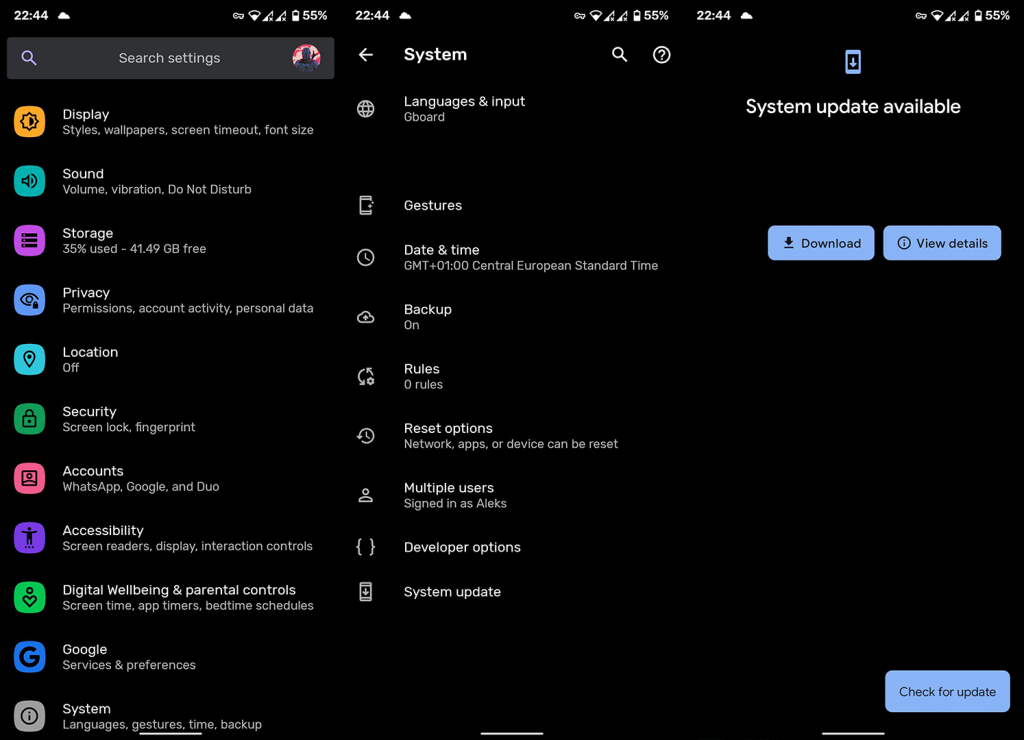
4. Reset netwerkinstellingen
Als geen van de vorige stappen voor u heeft gewerkt, kunt u overwegen de netwerkinstellingen terug te zetten naar hun standaardwaarden. Hiermee worden alle geconfigureerde VPN's gewist, alle opgeslagen wifi-netwerken gewist en ook alle Bluetooth-koppelingen verwijderd. Maar daarnaast herstelt het de SIM- en mobiele instellingen, dus het zou moeten helpen bij problemen die u tegenkomt. Lees hier meer over deze procedure .
Ga als volgt te werk om de netwerkinstellingen op uw Android opnieuw in te stellen:
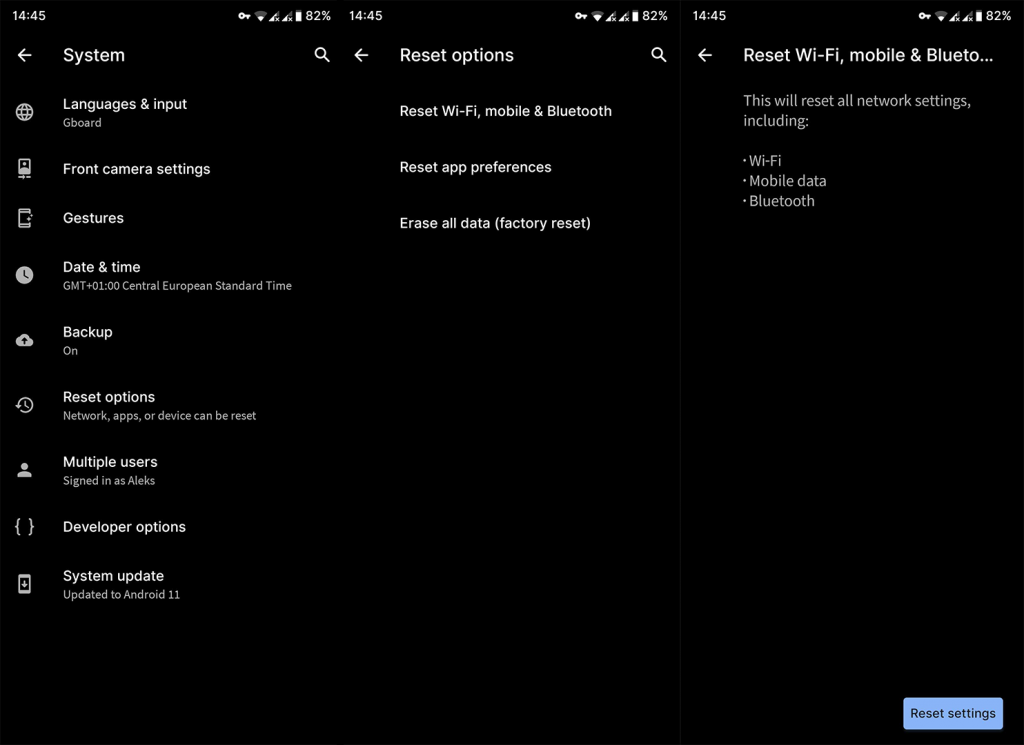
5. Neem contact op met uw provider
Als niets werkt, neem dan contact op met uw serviceprovider en vraag om de oplossing. Als uw simkaart nieuw is, moet deze mogelijk worden geactiveerd voordat u deze kunt gebruiken. Of er zijn andere netwerkproblemen die het probleem voor eindgebruikers veroorzaken.
En daarmee kunnen we dit artikel besluiten. Bedankt voor het lezen en neem even de tijd om uw vragen of suggesties met ons te delen. U kunt dit doen in de opmerkingen hieronder.
Er is sprake van dataroaming wanneer u zich buiten het dekkingsgebied van uw primaire mobiele provider bevindt en uw apparaat gebruikmaakt van de diensten van lokale mobiele of mobiele netwerkoperatoren. Kortom: als u internationaal reist.
De functie Dataroaming is echter niet vereist als u zich al binnen het dekkingsgebied van uw mobiele abonnement bevindt. Bovendien loopt u het risico dat u roamingkosten moet betalen. In dit geval moet u het op uw telefoon uitschakelen.
Hier zijn de stappen:
Verkeerde radiosignalen kunnen veel problemen veroorzaken voor uw telefoonnetwerk. U kunt een specifiek verbindingstype (radiosignaal) forceren met behulp van een speciale code op uw Android-apparaat.
Hier leest u hoe u het moet doen:
U kunt tussen verschillende netwerken schakelen om te zien of er een werkt, maar als geen van deze werkt, moet u terugschakelen naar het standaardnetwerktype .
Als Google Maps niet spreekt in Android en u geen aanwijzingen hoort, zorg er dan voor dat u de gegevens uit de app wist of de app opnieuw installeert.
Als Gmail voor Android geen e-mails verzendt, controleer dan de inloggegevens van de ontvanger en de serverconfiguratie, wis het cachegeheugen en de gegevens van de app of installeer Gmail opnieuw.
Als de Foto's-app te veel opslagruimte op je iPhone in beslag neemt, ook al heb je niet veel foto's en video's, bekijk dan onze tips en maak ruimte.
Om de incognitomodus op de iPhone uit te schakelen, opent u het pictogram Tabbladen en selecteert u Startpagina in het vervolgkeuzemenu of kiest u Tabbladen in Chrome.
Als uw mobiele netwerk niet beschikbaar is, controleer dan uw SIM- en systeeminstellingen, schakel de vliegtuigmodus uit of reset de netwerkinstellingen.
Als het Bluetooth-volume op uw iPhone te laag is, kunt u het verhogen door de optie Harde geluiden verminderen uit te schakelen. Lees hier hoe.
Als Spotify stopt met spelen wanneer het scherm is uitgeschakeld op Android, sta dan achtergrondactiviteit toe, schakel batterijoptimalisatie uit of installeer de app opnieuw.
Als je contacten stil wilt laten rinkelen op je Android, hoef je alleen de uitzonderingen voor Niet storen voor favoriete contacten aan te passen. Details in artikel.
Als uw Outlook-agenda niet synchroniseert met de iPhone, controleert u de agenda-instellingen, verwijdert u een account en voegt u deze opnieuw toe, of gebruikt u de Microsoft Outlook-app.
Er zijn twee manieren om een bepaald contact stil te laten rinkelen op de iPhone. U kunt NST aanpassen of Contacts Emergency Bypass gebruiken.








